Обзор: Скрытые функции Android (часть 2)
Большинство наших читателей хорошо знает, что из себя представляет операционная система Android. Соответственно, знают много неочевидных функций. Но, возможно, и они, а не только новички, смогут найти что-то в нашей подборке скрытых функций ОС от Google.
Отключение уведомлений
На заблокированном экране смартфона на Android постоянно появляются напоминания, которые не всем нравятся, да и просто не всегда нужны. Простейший лайфхак, как их убрать.
Для этого надо зайти в настройки телефона, промотать меню настроек до пункта «приложения» и открыть его. Смартфон покажет все установленные приложения, для которых можно произвести множество настроек. Нас интересует настройка уведомлений, поэтому идем в пункт «уведомления» и настраиваем все, что нужно, а вариантов настроек там немало.
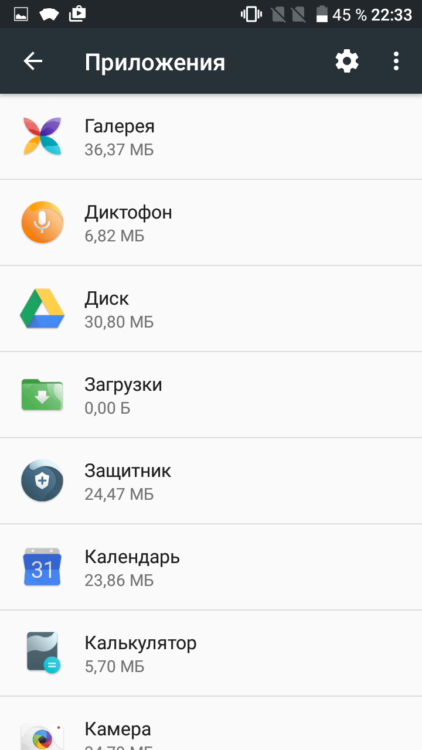
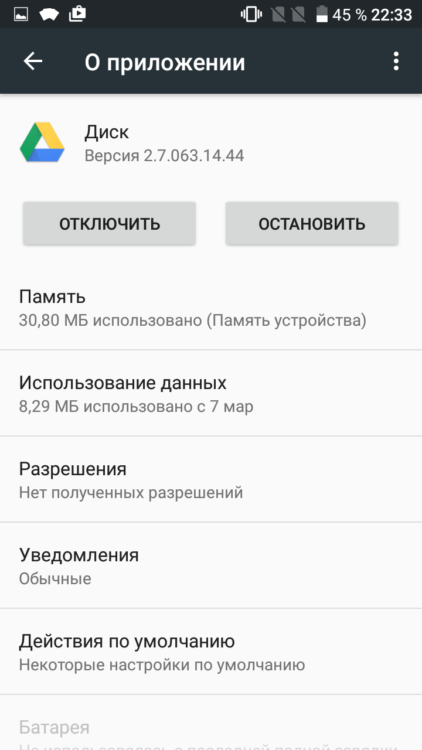
Другой способ является более простым. Когда на заблокированном экране появляется уведомление, достаточно продолжительного касания этого уведомления, чтобы открылся пункт меню, описанный в первом способе.
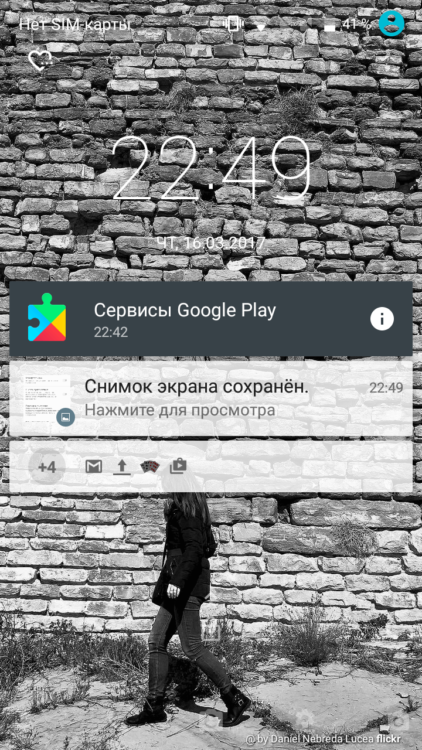
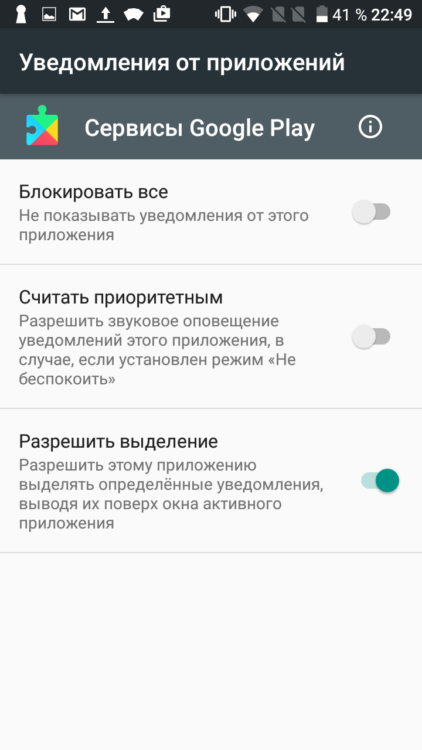
Безопасный режим
Пользователи Windows давно знают, что такое безопасный режим и для чего он нужен. Для Android тоже предусмотрен такой режим. Так как в Android можно многое менять и настраивать, а также устанавливать любые приложения, это может нанести вред стабильности работы системы. А также не стоит забывать про вредоносное программное обеспечение, с которым тоже отчасти можно бороться при помощи безопасного режима.
Для включения безопасного режима на большинстве Android-смартфонов потребуется удерживать кнопку Power, как при выключении, после чего также пару секунд удерживать экранную клавишу «отключить питание». После этого будет предложено перезагрузить смартфон в безопасном режиме.
После перезагрузки ярлыки всех отдельно установленных приложений будут черно-белыми и неактивными. Запустить эти приложения не получится. Будет доступно только их удаление. Запустить получится только штатные приложения.
Вернуть телефон обратно в обычный режим работы можно путем обычной перезагрузки. Он выключится и включится уже в обычном режиме. Если не получилось после перезагрузки вернуть его в обычный режим, нужно попробовать еще до тех пор, пока ситуация не исправится, или вытащить аккумулятор не несколько секунд и снова загрузить устройство.
Неплохим бонусом будет то, что в безопасном режиме можно посмотреть, насколько быстро работает телефон, который не перегружен большим количеством приложений. Но все равно не стоит просто так злоупотреблять этим режимом.
Лимит трафика
Большинство из нас пользуется тарифами, в которые включен определенный ежемесячный объем трафика. Можно отслеживать его в личном кабинете, через специальные приложения, или не отслеживать вовсе, но на помощь могут прийти и штатные средства Android.
Для настройки лимита трафика открываем «Настройки», затем «Использование данных» и задаем настройки предупреждения при достижении определенного объема месячного расхода и сам лимит.
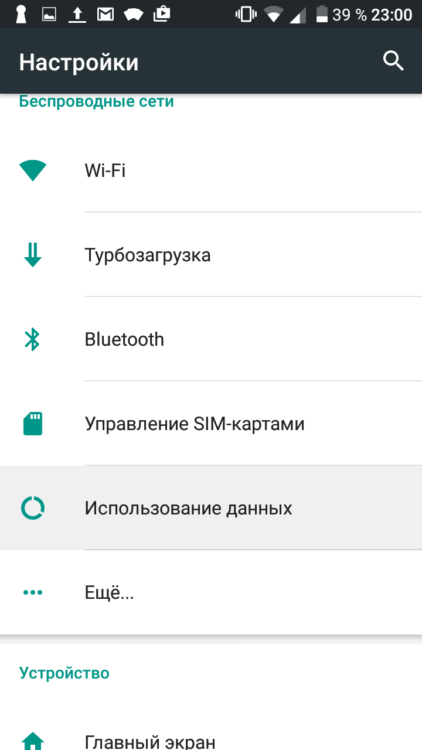
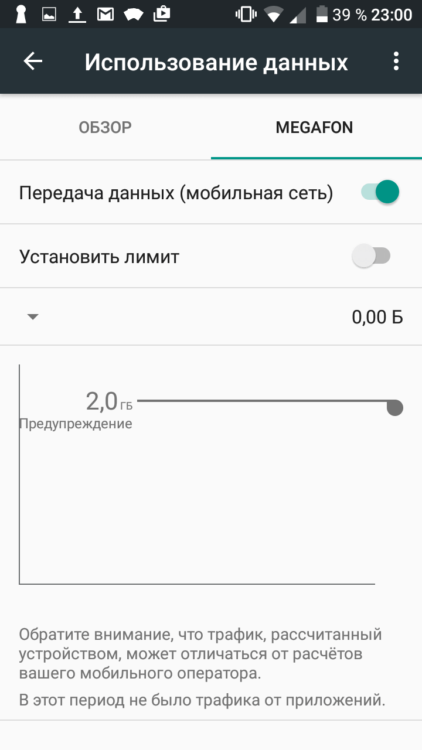
Подсчет трафика может быть примерным. Причин множество. Одной из них является то, что операторы по-разному округляют израсходованный трафик.
Сообщение на главном экране
Операционная система Android позволяет настроить удаленный поиск и блокировку устройств, но не все этим пользуются. Если вы пренебрегаете подобными функциями, то стоит хотя бы разместить вашу контактную информацию на заблокированном экране, где указать адрес электронной почты или номер телефона. Если кто-то найдет ваш телефон и захочет его вернуть, то у него хотя бы будет возможность это сделать. Другой вопрос — сделает он это или нет, но почему бы не потратить на это несколько секунд, если это хоть немного повысит шанс, что потерянный смартфон к вам вернется?
Для того чтобы создать заметку на заблокированном экране, нужно в настройках найти пункт безопасность, и в нем будет что-то вроде «сведения о владельце» или «текст на заблокированном экране». Это зависит от прошивки. После этого вносим любые данные, которые могут чем-то помочь.
Скорость анимации
Разработчики прошивок и оболочек регулярно совершенствуют свои продукты не только в части стабильности, но и стараются делать их как можно более красивыми внешне, добавляя элементы дизайна и красивую анимацию. Проблема лишь в том, что сложно угадать со скоростью анимации и сделать так, чтобы она устроила всех.
Android, в отличие от iOS, позволяет настроить скорость анимации в соответствии с предпочтениями пользователя. Достаточно получить права разработчика, если их еще нет. Напомню, что это делается в пункте меню настроек «о телефоне» путем многократного последовательного нажатия на поле «номер сборки». После получения прав надо зайти в настройки для разработчиков в основной части меню и пролистать его до соответствующих полей, где настраивается скорость анимации. Они так и называются.
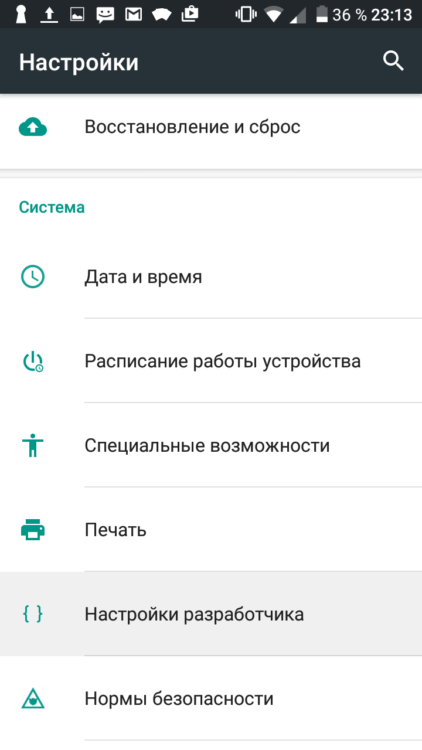
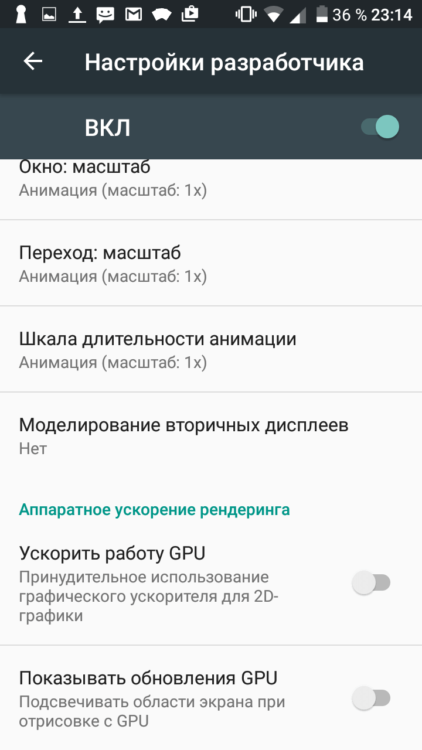
Благодаря этой настройке можно сделать анимацию очень медленной или, наоборот, очень быстрой, в зависимости от того, что пожелает пользователь. Полное отключение анимации при этом приводит к ускорению работы устройства. Глобально это не высвободит лишние часы жизни, но по ощущениям система станет отзывчивее.
Поиск приложений, тормозящих систему
Все в том же меню настроек разработчика стоит обратить внимание на еще одну интересную возможность. Это действие позволит выявить приложения, которые замедляют работу системы, и сократить это воздействие.
Открываем, как я уже сказал, настройки разработчика и пролистываем экран до поля «Работающие программы» или «Запущенные программы», у кого как. Перед нами вся статистика приложений с указанием количества оперативной памяти которую они «съедают». Зайдя в каждое конкретное из них, можно его остановить.
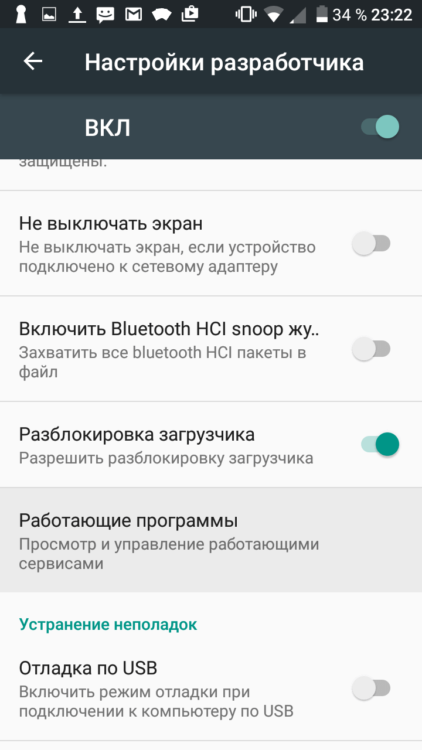
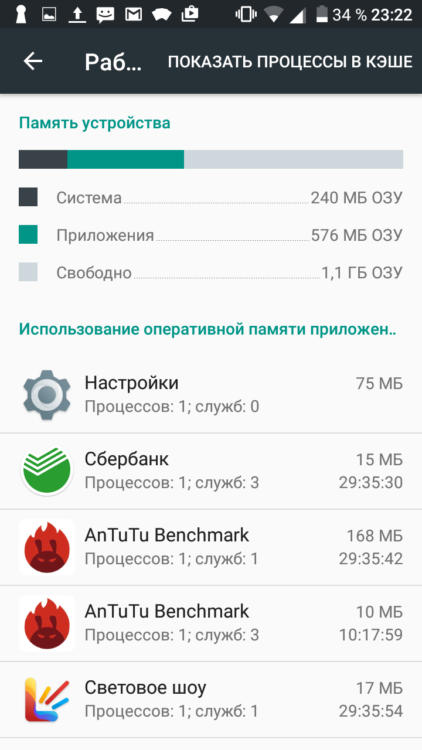
Еще одна возможность, позволяющая здесь же снизить уровень воздействия приложений на систему, расположена в пункте меню «Лимит фоновых процессов», установка ограничений в данном пункте позволит сократить воздействие на систему, повысив ее работоспособность.
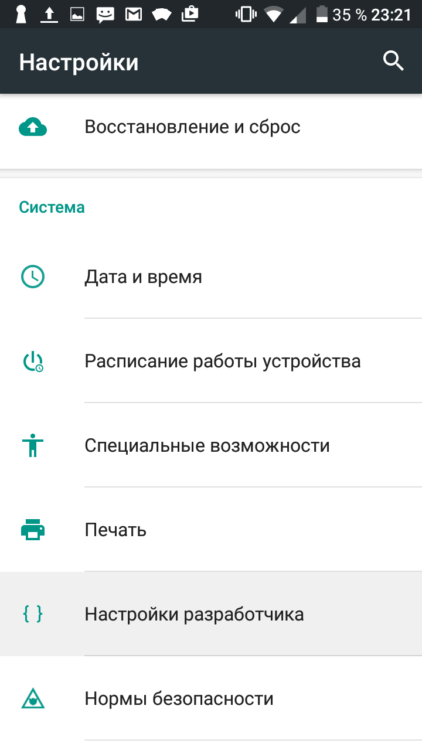
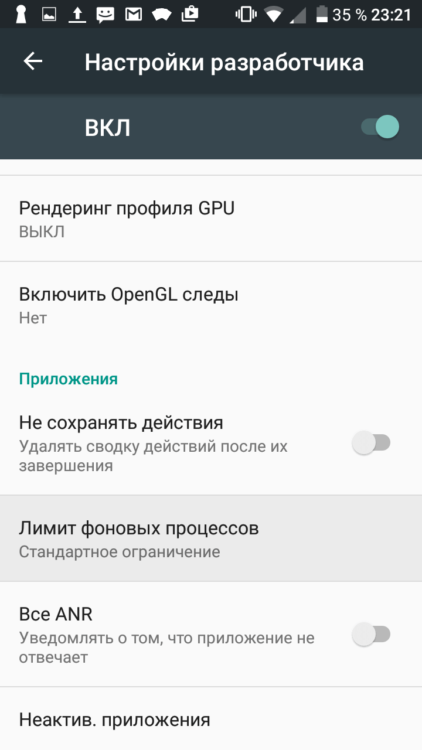
Тут же можно запретить сохранение действий, сделав так, что задача снималась, как только вы ее покидаете. Правда стоит это делать только в том случае, если у вас совсем слабый смартфон.
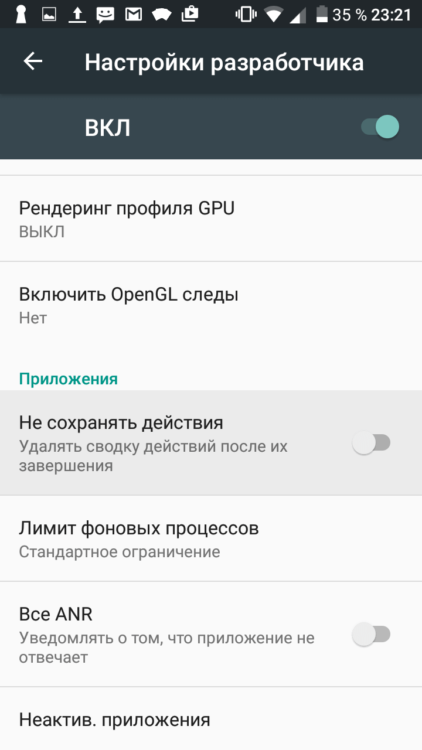
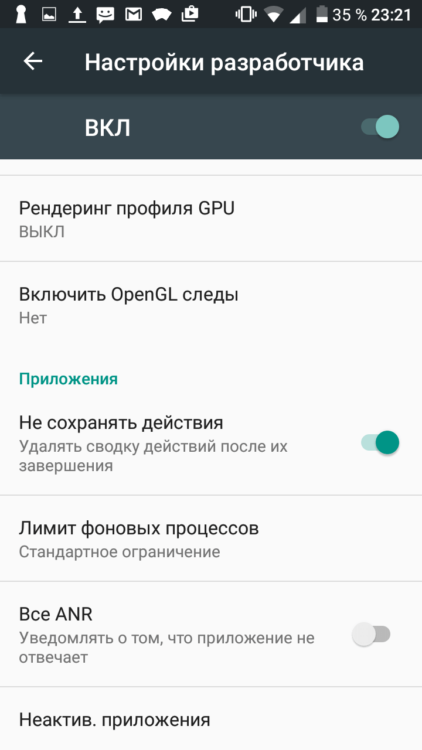
Не претендую на то, что вы не знаете всего рассказанного. Скорее всего, как минимум что-то из этого вы знали, но тем не менее надеюсь, что получилось вам чем-то помочь. Особенно это касается новичков, которые только начали пользоваться операционной системой от Google.
Другие выпуски:
Выпуск 01
